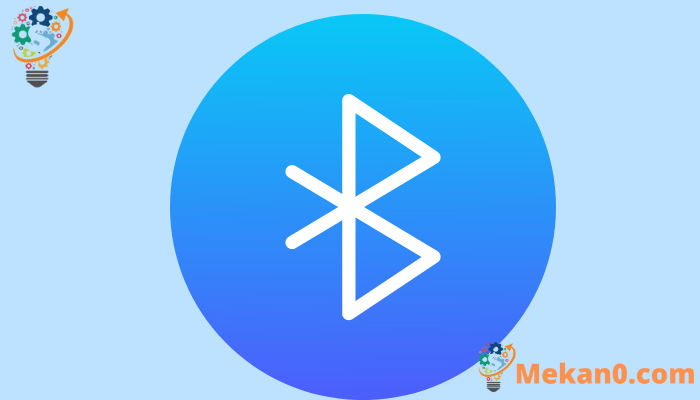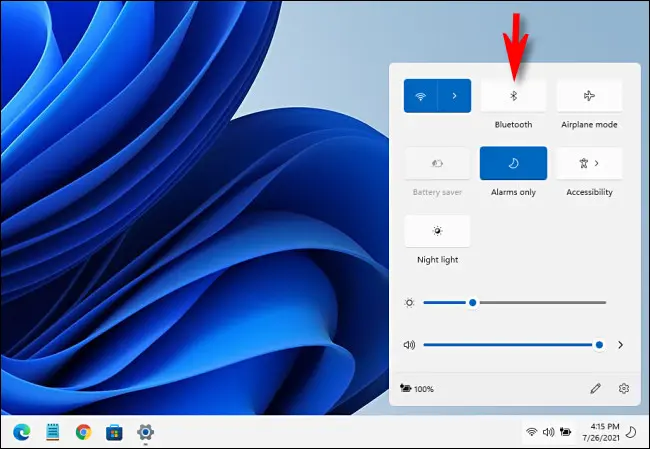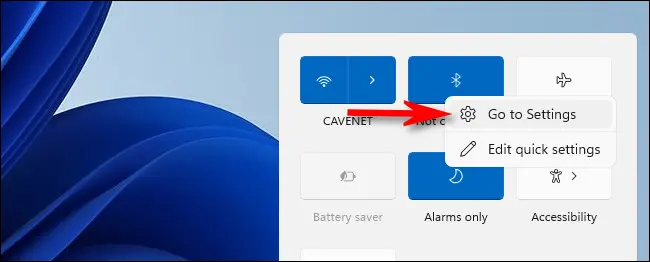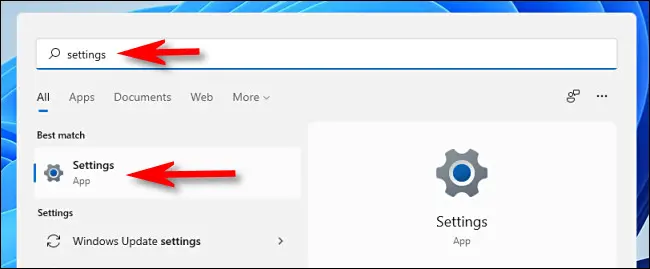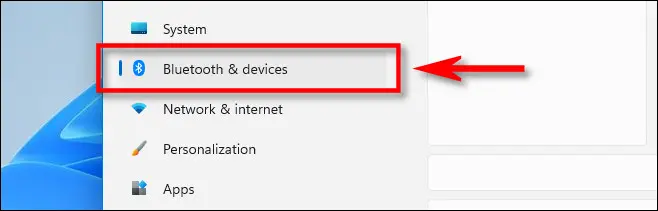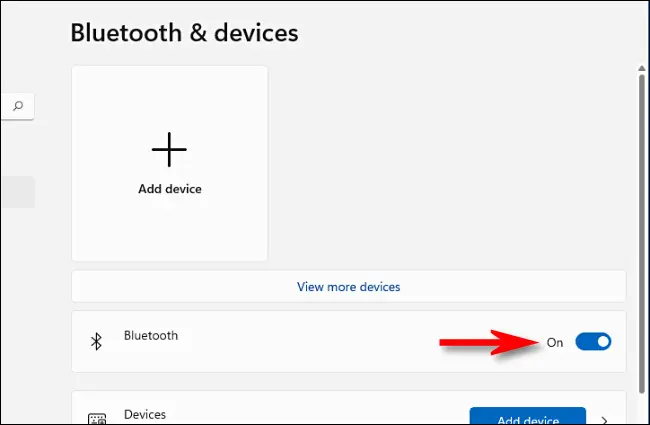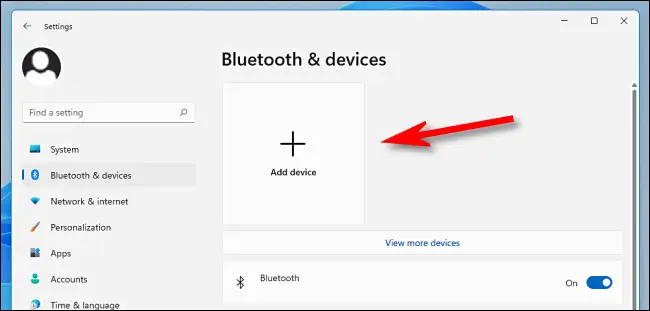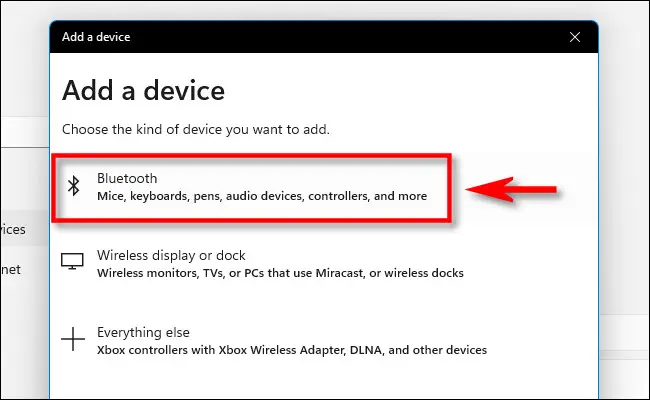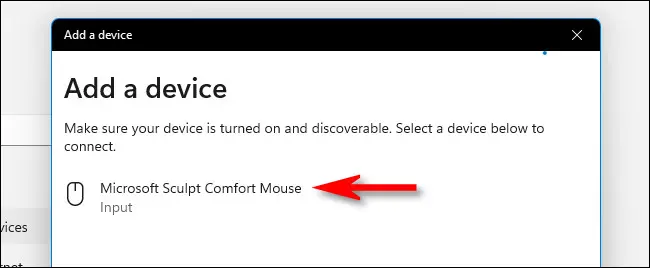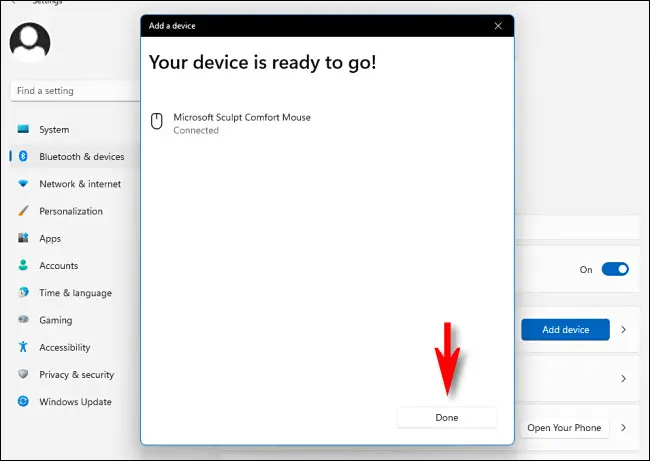Yadda ake kunna Bluetooth akan Windows 11.
Bluetooth yana da kyau don haɗa na'urori mara waya kamar su linzamin kwamfuta da madannai da consoles da belun kunne Da ƙari ga Windows 11 ku . Anan ga yadda ake kunna shi da yin haɗin ku na farko.
Akwai manyan hanyoyi guda biyu don kunna Bluetooth a ciki Windows 11: ta amfani da menu na saiti mai sauri ko cikin ƙa'idar Saitunan Windows. Za mu wuce duka zaɓuɓɓuka biyu da wasu matakan warware matsala na asali a ƙasa.
Kunna Bluetooth ta amfani da menu na saitunan gaggawa
Hanya mafi sauri don kunna Bluetooth a cikin Windows 11 ita ce amfani da menu na saitunan gaggawa. Don samun dama gare ta, danna saitin gumaka masu nuna alama a hagu na kwanan wata da lokaci a cikin taskbar.
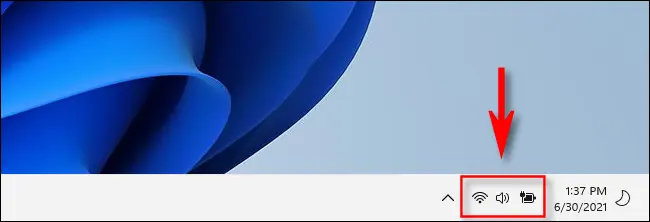
Bayan danna wannan maɓallin ɓoye, menu na saitunan gaggawa zai bayyana. Danna alamar Bluetooth, wanda yayi kama da "B" mai kusurwa mai kaifi.
(Idan baku ga maɓallin Bluetooth ko gunkinsa da aka jera a cikin saitunan gaggawa ba, Danna gunkin fensir. Sannan danna "Add," sannan zaɓi "Bluetooth" daga jerin.)
Bayan danna maballin zai canza launi kuma za a kunna Bluetooth. Don yin haɗi, danna-dama akan maɓallin Bluetooth kuma zaɓi Je zuwa Saituna.
Bayan haka, je zuwa sashin Ƙara na'urar Bluetooth zuwa Windows 11 kasa.
Kunna Bluetooth ta amfani da Saitunan Windows
Hakanan zaka iya kunna Bluetooth daga saitunan Windows. Don yin wannan, buɗe Saituna ta latsa Windows + i akan madannai naka ko ta hanyar neman Saituna a menu na Fara.
A cikin Saituna, danna "Bluetooth and Devices" a cikin labarun gefe.
A cikin saitunan Bluetooth, juya maɓallin kusa da "Bluetooth" zuwa matsayin "A kunne".
Sa'an nan za ku kasance a shirye don yin haɗin ku na farko, wanda za mu rufe a cikin sashin da ke ƙasa.
Ƙara na'urar Bluetooth zuwa Windows 11
Yanzu da kun je Saituna> Bluetooth & Na'urori (godiya ga kowane sashe na sama), lokaci yayi da za ku haɗa na'urar ta gefe zuwa naku Windows 11 PC ta amfani da Bluetooth.
A cikin "Bluetooth & Devices," danna babban maɓallin "Ƙara na'ura" tare da alamar ƙari ("+") kusa da saman taga Saituna.
A cikin pop-up "Ƙara na'ura", danna "Bluetooth."
Na gaba, tabbatar da cewa na'urar da kuke ƙoƙarin haɗawa ta kunna kuma tana kunne yanayin haɗa juna . Umarnin yadda ake yin wannan ya bambanta da na'urar, don haka tuntuɓi littafin na'urar ku.
Windows zai shigar da yanayin ganowa kuma koyaushe yana bincika na'urorin da ke cikin yanayin haɗawa. Lokacin da ya samo su, za su bayyana a cikin jerin abubuwan da ke cikin popup. Lokacin da ka ga na'urar da kake son haɗawa da ita, matsa sunanta a lissafin.
Idan na'urar linzamin kwamfuta ce, mai sarrafa wasa, ko naúrar kai, yakamata ta haɗa ta atomatik. Idan madannai ne, Windows 11 na iya nuna maka lambar wucewa. Idan haka ne, rubuta wannan lambar wucewa a kan madannai na Bluetooth da kuke ƙoƙarin haɗawa da shi.
Lokacin da ka ga sakon "Na'urarka tana shirye don tafiya", yana nufin cewa an haɗa na'urar Bluetooth zuwa kwamfutarka. Danna Anyi.
Na gaba, rufe saitunan, kuma kuna da kyau ku tafi.
Lura cewa na'urorin Bluetooth da kuke haɗawa da su Windows 11 suna kasancewa da haɗin kai zuwa kwamfutarka sai dai idan kun haɗa su da wata kwamfuta, wayar hannu, ko kwamfutar hannu daga baya. Wannan yana nufin cewa yawanci ba za ku haɗa na'urar Bluetooth ba akai-akai a duk lokacin da kuke son amfani da ita.
Bayan ɗan lokaci, yawancin na'urorin Bluetooth suna kashe ta atomatik don adana rayuwar baturi. Don ɗauka daga inda kuka tsaya, ko dai kunna na'urar Bluetooth (idan tana da maɓallin wuta) ko kuma danna maballin da ke kan madannai ko linzamin kwamfuta, sai ta kunna ta atomatik kuma ta sake haɗawa da kwamfutar.
Shirya matsala da cire na'urar Bluetooth
idan na kasance samun matsala da Haɗa na'urar Bluetooth ɗin ku, tabbatar Windows 11 an sabunta shi kuma an shigar da duk wani direban da ya zo da na'urar ku. Yawancin lokaci, na'urorin Bluetooth ba sa buƙatar direbobi suyi aiki, amma akwai keɓancewa. Har ila yau, tabbatar da cewa na'urar ta cika cikakke ko tana da sabon saitin batura.
Hakanan zaka iya gwadawa Sake kunna kwamfutarka Ko kashe shi kuma akan na'urar Bluetooth ɗin ku sannan kuma sake gwada tsarin ƙara na'urar.
Mun lura cewa idan a baya kun haɗa na'urar Bluetooth da kwamfutarku sannan ku haɗa ta da wata kwamfuta ko na'ura Mac ko wata kwamfutar hannu daban daga baya, na'urar ba za ta bayyana a cikin jerin yuwuwar na'urorin Bluetooth ba yayin binciken Windows. Kuna buƙatar cire na'urar daga Windows 11 da farko sannan ku sake gwada haɗa shi da PC ɗin ku.
Idan kana son cire (ba tare da haɗin kai) na'urar Bluetooth, kawai buɗe saitunan Windows kuma je zuwa "Bluetooth & Devices". Zaɓi sunan na'urar da kake son cirewa, sannan danna maɓallin mai dige uku a kusurwar akwatinta sannan ka zaɓi "Cire na'urar." Sa'a kuma Allah ya albarkace ku!